Mitte / Links | Rechts | Teilzeichenfolge zwischen Klammern | Teilzeichenfolge, die bestimmten Text enthält/Flash-Füllung
In Excel gibt es keine Teilzeichenfolgefunktion. Verwenden Sie MID, LEFT, RIGHT, FIND, LEN, SUBSTITUTE, REPT, TRIM und MAX in Excel, um Teilzeichenfolgen zu extrahieren.
Mid
Um einen Teilstring zu extrahieren, der in der Mitte einer Zeichenfolge beginnt, verwenden Sie die MID-Funktion in Excel.

Erklärung: Die MID-Funktion beginnt an Position 7 (O) und extrahiert 6 Zeichen.,
Left
Um die Zeichen ganz links aus einer Zeichenfolge zu extrahieren, verwenden Sie die Funktion LEFT in Excel.

Um einen Teilstring (beliebiger Länge) vor dem Bindestrich zu extrahieren, fügen Sie die Suchfunktion hinzu.
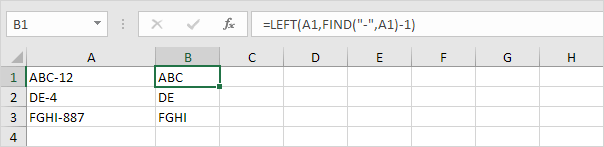
Erläuterung: Die Suchfunktion findet die Position des Bindestrichs. Subtrahieren Sie 1 von diesem Ergebnis, um die korrekte Anzahl der Zeichen ganz links zu extrahieren. Die oben gezeigte Formel reduziert sich auf LINKS (A1, 4-1).
Rechts
Um die Zeichen ganz rechts aus einer Zeichenfolge zu extrahieren, verwenden Sie die RICHTIGE Funktion in Excel.,

Um einen Teilstring (beliebiger Länge) nach dem Bindestrich zu extrahieren, fügen Sie LEN hinzu und SUCHEN.
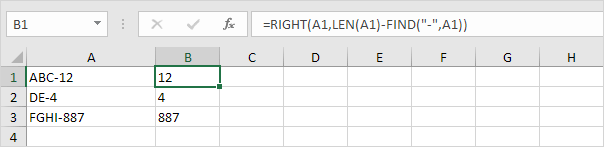
Erklärung: Die LEN-Funktion gibt die Länge der Zeichenfolge zurück. Die Suchfunktion findet die Position des Bindestrichs. Subtrahieren Sie diese Werte, um die korrekte Anzahl der Zeichen ganz rechts zu extrahieren. Die oben gezeigte Formel reduziert sich nach RECHTS (A1, 6-4).
Teilzeichenfolge zwischen Klammern
Um eine Teilzeichenfolge zwischen Klammern (oder Klammern, Klammern, Schrägstriche usw.) zu extrahieren.), verwenden Sie MID und FIND in Excel.
1. Die Formel unten ist fast perfekt.,
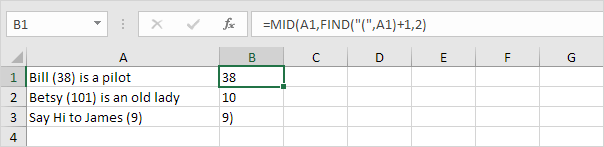
Erläuterung: die Funktion SUCHEN sucht die position der öffnenden Klammer. Fügen Sie 1 hinzu, um die Startposition des Teilstrings zu ermitteln. Die oben gezeigte Formel reduziert sich auf MID (A1,6+1,2). Diese MID-Funktion extrahiert immer 2 Zeichen.
2. Ersetzen Sie das 2 (drittes Argument) durch eine Formel, die die Länge der Teilzeichenfolge zurückgibt.
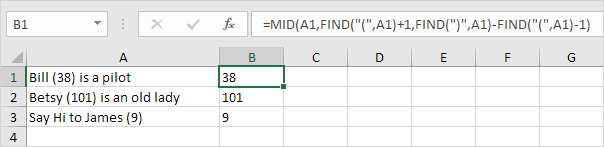
Erklärung: Subtrahieren Sie die Position der öffnenden Klammer und den Wert 1 von der Position der schließenden Klammer, um die richtige Länge der Teilzeichenfolge zu ermitteln.,
Teilzeichenfolge mit spezifischem Text
Um eine Teilzeichenfolge mit spezifischem Text zu extrahieren (z. B. das @ – Symbol), verwenden Sie SUBSTITUTE, REPT, MID, FIND, TRIM und MAX in Excel.
1. Verwenden Sie zunächst SUBSTITUTE und REPT, um ein einzelnes Leerzeichen durch 100 Leerzeichen (oder eine andere große Zahl) zu ersetzen.
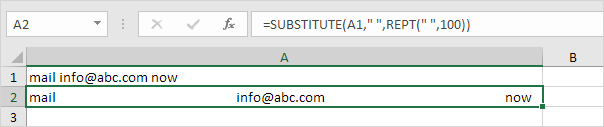
2. Um MID-Funktion unten beginnt 50 (1/2 * große Anzahl) Positionen vor der Position des @ – Symbols und extrahiert 100 (große Anzahl) Zeichen.
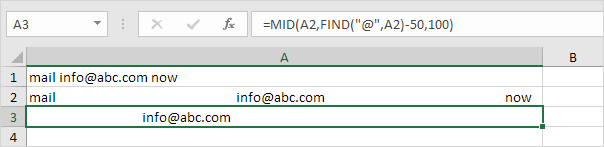
3., Verwenden Sie die TRIM-Funktion, um die führenden und die nachfolgenden Leerzeichen zu entfernen.
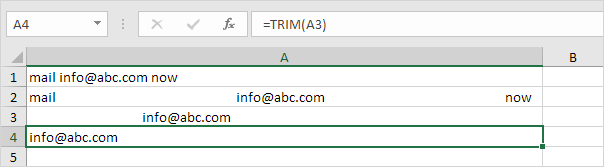
4. Setzen Sie alles zusammen.
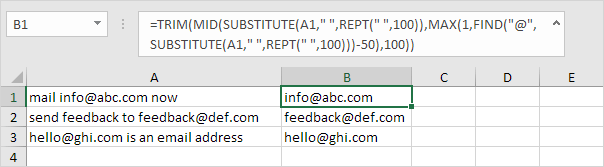
Hinweis: Bei Schritt 2 startet die MID-Funktion 50 Positionen vor der Position des @ – Symbols. Wenn die E-Mail-Adresse das erste Wort im Satz ist (Zelle A3), führt dies zu einer negativen Startposition. In diesem Fall gibt die MAX-Funktion (siehe Formel oben) 1 zurück.
Flash Fill
Wenn Sie kein Formelheld sind, verwenden Sie Flash Fill in Excel, um Teilzeichenfolgen automatisch zu extrahieren.,
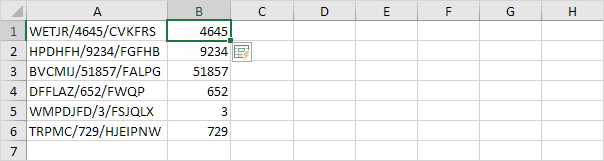
Hinweis: Excel fügt keine Formeln ein, wenn Sie die Textzeichenfolgen in Spalte A ändern, aktualisiert Excel die Zahlen in Spalte B.